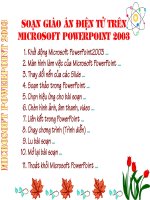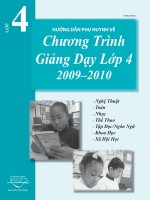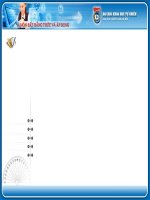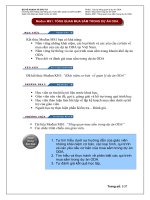Tài liệu, chương trình tạo bài giảng điện tử ELEARNING
Bạn đang xem bản rút gọn của tài liệu. Xem và tải ngay bản đầy đủ của tài liệu tại đây (3.65 MB, 35 trang )
<span class='text_page_counter'>(1)</span><div class='page_container' data-page=1>
<b>MỤC LỤC </b>
I. TỔNG QUAN VỀ BÀI GIẢNG E-LEARNING ... 2
<b>1.1. Tiêu chí của một bài giảng Elearning ... 2 </b>
<b>1.2. Các công cụ, phần mềm hỗ trợ ... 2 </b>
II. SỬ DỤNG ISPRING SUITE 8. ... 3
<b>2.1. Hướng dẫn cài đặt: ... 3 </b>
<b>2.2. Trình tự thiết kế bài giảng E-learning với Ispring Suite: ... 4 </b>
III. THIẾT KẾ BÀI GIẢNG E-LEARNING VỚI ISPRING SUITE 8 ... 5
<b>3.1. Thu âm lời giảng: ... 5 </b>
<b>3.2. Ghi hình giáo viên: ... 7 </b>
<b>3.3. </b> <b>Quản lý lời giảng thông qua công cụ Manage Narration ... 7 </b>
<b>3.4. </b> <b>Chèn video vào slide bài giảng(hỗ trợ định dạng sfw và flv) ... 11 </b>
<b>3.5. </b> <b>Chèn file Flash (Swf) ... 12 </b>
<b>3.6. </b> <b>Chèn trang web vào trang bài giảng ... 13 </b>
IV/ TẠO BÀI TẬP TRẮC NGHIỆM ... 14
<b>4.1. Tính năng cơ bản của iSpring QuizMaker ... 14 </b>
<b>4.2. Các dạng câu hỏi trắc nghiệm và bước tạo ... 14 </b>
<b>4.3. Các tùy thiết lập tùy chỉnh ... 22 </b>
V/ TẠO BỘ ĐỀ TRẮC NGHIỆM ... 23
<b>5.1. Tạo nhóm các câu hỏi trắc nghiệm... 23 </b>
<b>5.2. Thiết lập tùy chọn với nhóm bài tập ... 23 </b>
<b>5.3. Sao lưu và nhập khẩu câu hỏi bài tập ... 24 </b>
VI/ VIỆT HÓA CÁC THÔNG BÁO VÀ NÚT LỆNH. ... 25
</div>
<span class='text_page_counter'>(2)</span><div class='page_container' data-page=2>
<b>THIẾT KẾ BÀI GIẢNG ĐIỆN TỬ VỚI ISPRING SUITE </b>
<i><b>I. TỔNG QUAN VỀ BÀI GIẢNG E-LEARNING </b></i>
<b>1.1. Tiêu chí của một bài giảng Elearning </b>
<b>a. Tính cơng nghệ</b>
<b>• </b> Xây dựng trên các cơng cụ hỗ trợ đóng gói sản phẩm theo chuẩn <b>SCORM</b>,
<b>AICC</b> hoặc <b>HTML5</b> chạy được cả trên máy tính và thiết bị di động.
<b>• </b> Có hình ảnh; lời giảng của giáo viên hoặc video giáo viên giảng bài khi cần
thiết.
<b>• </b> Phần lời giảng phải được đồng bộ với văn bản hoặc hình ảnh trong bài.
<b>• </b> Hệ thống bài tập tương tác phong phú, đa dạng, màu sắc đồng nhất với nội
dung tồn bài, có chèn các hình ảnh, âm thanh phù hợp.
<b>• </b> Sử dụng Font <b>Arial</b> hoặc bảng mã <b>Unicode</b>.
<b>b. Nội dung</b>
<b>• </b> Đảm bảo chính xác, khoa học về nội dung và kiến thức bài giảng.
<b>• </b> Tính sáng tạo, thiết thực, bám sát thực tế, khoa học và đổi mới.
<b>• </b> Tính hồn thiện, đầy đủ.
<b>• </b> Tính rõ ràng trong trích dẫn các tài liệu, học liệu tham khảo.
<b>c.Tính sư phạm và phương pháp truyền đạt:</b>
<b>• </b> Đáp ứng nhu cầu tự học của người học.
<b>• </b> Lời giảng (tiếng nói) và thuyết minh (văn bản) dễ hiểu. - Tạo tình huống học
tập.
<b>• </b> Có các câu hỏi hướng dẫn để người học tư duy, học một cách tích cực.
<b>• </b> Có tính tương tác và hấp dẫn.
<b>• </b> Có nội dung kiểm tra, đánh giá.
<b>d. Đánh giá chung</b>
<b>• </b> Hiệu quả có thể đem lại cho người học.
<b>• </b> Tính hấp dẫn.
<b>• </b> Có thể áp dụng đại trà, phổ biến được trong thực tiễn.
<b>1.2. Các công cụ, phần mềm hỗ trợ </b>
<b>• </b> Sử dụng phần mềm <i><b>Adobe Presenter 10</b></i>
<b>• </b> Sử dụng phần mềm <i><b>Ispring Suiter 8</b></i>
</div>
<span class='text_page_counter'>(3)</span><div class='page_container' data-page=3>
<b>• </b> Sử dụng phần mềm <i><b>Total Video Converter</b></i> ;<i><b> Format Factory; …</b></i>để đổi định
dạng hình ảnh; âm thanh và đoạn phim.
<b>• </b> Sử dụng phần mềm Free MP3 Cutter Free; Free Video Cutter cắt âm thanh,
phim.
<b>• </b> Sử dụng các hình ảnh; âm thanh; phim trên Internet.
<b>• </b> Sử dụng phần mềm Mindmap vẽ sơ đồ tư duy.
<i><b>II. SỬ DỤNG ISPRING SUITE 8. </b></i>
<b>2.1. Hướng dẫn cài đặt: </b>
<i><b>a. Điều kiện: </b></i>
- Máy tính đã cài đặt bộ Microsoft Office 2007 trở lên
- Chuẩn bị bộ cài Ispring Sute 8 tương ứng với hệ điều hành 32bit hoặc 64bit.
<i><b>b. Các bước cài đặt: </b></i>
- Đóng hết các ứng dụng Ms Powerpoint.
- Chạy file cài đặt <i><b>ispring suite …msi </b></i>
</div>
<span class='text_page_counter'>(4)</span><div class='page_container' data-page=4>
- Phần mềm sau khi cài đặt chỉ được phép dùng thử trong vòng 30 ngày.
- Để sử dụng lâu dài ta có thể mua bản quyền của hãng hoặc sử dụng các key
crack.
- Mở Powerpoint thì phần mềm Ispring tích hợp thành một menu riêng với
tên <i><b>ISPRING suite 8 </b></i>trên menu của Powerpoint với giao diện như sau:
<b>2.2. Trình tự thiết kế bài giảng E-learning với Ispring Suite:</b>
<b>Bước 1:</b> Chuẩn bị
- Tạo một thư mục chứa bài giảng.
- Tạo file Powerpoint bài giảng mới hoặc copy file bài giảng Powerpoint có
sẵn vào thư mục mới tạo.
- Chú ý: Tên bài giảng nên đặt tên không dấu.
- Chuẩn bị một kịch bản bài giảng cho phù hợp.
<b>Bước 2: </b>Soạn nội dung bài giảng Powerpoint
- Chỉnh sửa nội dung bài giảng Powerpoint cho chuẩn với nội dung kiến thức
theo yêu cầu.
- Thêm các Slide theo yêu cầu như <b>trang thông tin chung, trang hướng dẫn </b>
<b>sử dụng bài giảng, trang mục tiêu bài học, đề cương bài học, tài liệu </b>
<b>tham khảo… </b>
- Căn chỉnh bài giảng Powerpoint cho phù hợp với làm bài giảng Elearning
về font chữ, cỡ chữ, màu sắc,…
</div>
<span class='text_page_counter'>(5)</span><div class='page_container' data-page=5>
<b>Bước 3: </b>Sử dụng các chức năng của Ispring để thiết kế bài E-learning.
- Thiết lập các thông tin về tên tác giả(Giáo viên); đơn vị; tên bài,…
- Tải các file tài liệu, địa chỉ tài liệu tham khảo, hướng dẫn vào bài giảng
- Ghi âm hoặc chèn lời giới thiệu, lời giảng của giáo viên tương ứng với các
nội dung giảng dạy.
- Quay phim hoặc chèn các đoạn phim quay giáo viên giảng vào trong bài
giảng cho phù hợp.
- Tạo các bài tập trắc nghiệm khách quan cho bài giảng.
- Đồng bộ các đối tượng trong bài giảng với âm thanh, phim.
<b>Bước 4: </b>Xuất bản bài giảng ra sản phẩm.
- Thiết lập giao diện cho bài giảng
- Đặt tên các slide cho bài giảng.
- Xuất bản ra sản phầm là bài giảng điện tử.
<i><b>III. THIẾT KẾ BÀI GIẢNG E-LEARNING VỚI ISPRING SUITE 8 </b></i>
<b>3.1. Thu âm lời giảng: </b>
<b>Bước 1:</b>
- Chọn Slide cần thu âm lời giảng.
</div>
<span class='text_page_counter'>(6)</span><div class='page_container' data-page=6>
+ Nút trên cùng là trang hiện hành và thời gian của đoạn âm thanh đã tồn tại
(nếu khơng có âm thanh thì đồng hồ sẽ là 0:00.0)
+ Ơ thứ 2 sẽ cho biết trang đang chọn trong tổng số trang, thời gian đã chạy của
file âm thanh đã chèn.
+ Nút <b>Settings…</b> để thiết lập <b>Micro</b> và <b>Driver</b> của webcam khi cần ghi hình
(khơng khuyến khích sử dụng chức năng ghi hình máy tính).
<b>Bước 2:</b> Để tiến hành ghi âm ta nhấn vào nút <b>Start Record (nếu khơng ghi được thì </b>
<i><b>cần kiểm tra lại thiết lập micro)</b></i>, chờ một
chút rồi bắt đầu giảng bài, muốn tạm dừng
ta nhấn vào nút <b>Pause</b>, để kế thúc nhấn vào
nút <b>Stop</b> (nút vuông) rồi nhấn vào nút tam
giác để nghe thử. Nếu chất lượng âm thanh
không tốt ta nhấn lại vào nút đỏ <b>Start </b>
<b>Record </b>để thu lại (nếu xuất hiện thơng báo
thu lại thì chọn nút <b>Yes</b>) rồi thực hiện lại các
thao tác. Để hoàn tất nhấn chọn <b>OK </b>
<b>Bước 3: </b>Hoàn tất việc thu âm.
- Nghe lại hoặc chỉnh sửa xóa đoạn âm thanh ta vào nút<b> Manage Narration, </b>
nhấn tam giác để nghe thử.
- Muốn làm câm âm thanh đã chèn ta nhấn phải chuột vào phần <b>Audio</b> (sóng
âm) của trang rồi chọn <b>Mute clip</b>,
- Để chèn âm thanh khác ta có thể chọn nút <b>Record Audio</b> phía trên để ghi
âm lại hoặc nhấn phải chuột vào đối tượng, chọn <b>Change Audio Clip</b> rồi
tìm file cần chèn nhấn <b>Open. </b>
- Muốn xóa đoạn âm thanh, ta nhấn phải chuột vào slide chứa nó rồi chọn
<b>Delete</b>. Muốn thoát cửa sổ và lưu lại ta nhấn chọn nút <b>Save & Close</b> phía
trên bên trái.
<b>Lưu ý: </b>
- Tại cửa sổ <b>Ispring Narration Editor</b>, ta cũng có thể thao tác thu âm và ghi
hình bằng webcam nhưng khuyến cáo khơng nên sử dụng.
- Ta cũng có thể chèn âm thanh từ bên ngồi vào thay thế file âm thanh đã có.
- Chỉ nên sử dụng ghi âm trực tiếp nếu hệ thống Microphone tốt và mơi trường
ít tạp âm.
</div>
<span class='text_page_counter'>(7)</span><div class='page_container' data-page=7>
<b>3.2. Ghi hình giáo viên: </b>
<b>Bước 1:</b>
- Mở slide muốn ghi video.
- Chọn <b>Ispring Suite</b>, chọn <b>Record Video</b>.
- Xuất hiện cửa sổ <b>Record Video</b>
<b>Bước 2:</b> Để tiến hành ghi hình ta chỉnh tư thế ngay ngắn trong webcam rồi nhấn
vào nút <b>Start Record</b>, chờ một chút rồi bắt đầu giảng bài để ghi hình, để tạm
dừng nhất vào nút Pause, để kế thúc nhấn vào nút <b>Stop</b> (nút vuông) rồi nhấn vào
nút tam giác để xem thử. Nếu chất lượng âm thanh và hình ảnh không tốt ta nhấn
lại vào nút đỏ <b>Start Record </b>để thu lại (nếu xuất hiện thông báo thu lại thì chọn
nút <b>Yes</b>) rồi thực hiện lại các thao tác. Để hoàn tất nhấn chọn <b>OK </b>
<b> Bước 3:</b> Để xem thử, xóa, chỉnh sửa, thay thế… ta thực hiện thao tác bước 3 của
phần thu âm lời giảng ở trên.
<b>3.3.</b> <b>Quản lý lời giảng thông qua công cụ Manage Narration </b>
</div>
<span class='text_page_counter'>(8)</span><div class='page_container' data-page=8>
- Công cụ <b>Manage Narration </b>gồm các chức năng sau:
+ Chèn âm thanh lời giảng vào từng slide: <b>Import Audio</b>
+ Chèn video vào menu thông tin giáo viên (lề giao diện bài giảng): <b>Import </b>
<b>Video </b>
+ Chèn âm thanh vào làm nền cho tất cả các slide: <b>Import Background </b>
<b>Audio </b>
+ Đồng bộ âm thanh với văn bản và ảnh: <b>Sync</b>
+ Thu âm từ máy tính: <b>Record Audio</b>
+ Trình chiếu với hiệu ứng: <b>Preview with anmations</b>
+ Cắt ngắn, làm câm tiếng, xóa đoạn âm thanh…
<b>b.</b> <b>Chèn âm thanh vào bài giảng: </b>
<b>Bước 1:</b> Vào thẻ Ispring Suite, tại thẻ công cụ chọn <b>Manage Narration</b>, chọn
slide cần chèn rồi nhấn vào nút <b>Import Audio</b>, tìm đến ổ đĩa chứa thư mục có
file cần chèn vào, chọn file cần chèn.
</div>
<span class='text_page_counter'>(9)</span><div class='page_container' data-page=9>
Tích vào dịng thơng báo <b>One audio file to each slide</b> để chèn âm thanh vào
slide đang chọn, còn nếu tích vào dịng <b>Audio files across slides </b>sẽ có các tùy
chọn chèn vào tất cả slide cho đến khi hết đoạn âm thanh… (không khuyên
dùng).
Nhấn <b>Open</b> để hoàn tất, nhấn nút <b>Play</b> bên dưới slide hiển thị để xem kết quả.
Để chèn vào trang khác ta chọn slide rồi lặp lại thao tác cho đến khi hồn tất thì
nhấn nút <b>Save & Close</b> để kết thúc.
<b>Bước 2:</b> Muốn nghe âm thanh của slide nào ta nhấn chọn slide đó rồi nhấn vào
nút <b>Play</b> ở dưới, để dừng xem ta nhận vào nút <b>Stop</b> .
<b>Bước 3:</b> Muốn làm câm âm thanh đã chèn vào slide ta nhấn phải chuột vào phần
sóng âm bên dưới giao diện tại phần
<b>Audio</b>, chọn <b>Mute Clip. </b>
<b>Bước 4: </b>Muốn thay thế đoạn Audio
khác ta có thể nhấn phải chuột vào
vùng sóng âm, chọn <b>Change Audio </b>
<b>Clip</b>, tìm đến ổ đĩa chứa file âm thanh cần chèn, chọn rồi nhấn <b>Open. </b>Hoặc có
thể nhấn phải chuột chọn <b>Delete</b> để xóa âm thanh rồi thực hiện lại thao tác chèn
mới như tại <b>“Bước 1” </b>
<b>Bước 5: </b>Để cắt ngắn đoạn âm thanh ta đưa chuột đến cạnh đầu hoặc cuối của
phần sóng âm ở mỗi slide bên dưới, khi có mũi tên trắng hai chiều xuất hiện, giữ
chuột trái đẩy vào hoặc kéo ra để tăng giảm độ dài của âm thanh. Sau khi cắt ta
cũng phải cắt ngắn trang để trang luôn tồn tại cùng âm thanh.
<b>Bước 6:</b> Để hoàn tất việc chèn âm thanh ta nhấn chọn <b>Save & Close</b>.
<b>b.</b> <b> Chèn Video ra lề của giao diện bài giảng: </b>
Tại cửa số <b>Manage Narration</b>, chọn nút <b>Import Video</b>, rồi tìm đến ổ đĩa và
</div>
<span class='text_page_counter'>(10)</span><div class='page_container' data-page=10>
Chọn phim, tích chọn trang hoặc vị trí cần chèn (giống phần chèn âm thanh ở
<b>mục 5.1</b>).
Nhấn <b>Open</b> để hoàn tất. Nhấn chọn <b>Save & Close </b>để kết thúc.
<b>Lưu ý:</b> Đoạn phim sẽ không nằm trong <b>Slide </b>mà nằm trên giao diện của phần
mềm, khi xuất bản muốn xem được trong phần thiết lập giao diện, tại
<b>Presenter Video </b>ta chọn chế độ hiển thị<b> Video. </b>
<b>c.</b> <b>Chèn âm thanh vào làm nền: </b>
<b>Bước 1: </b> Tại cửa số <b>Manage </b>
<b>Narration, </b> chọn nút <b>Import </b>
<b>Background Audio, </b>tại cửa sổ chọn
đến file âm thanh cần chèn vào làm nền
cho bài giảng, nhấn <b>Open</b> để chèn.
<b>Bước 2:</b> Muốn cắt bớt đoạn âm thanh ta đưa chuột đến cạnh đầu hoặc cuối,
khi có mũi tên hai chiều kéo ra vào để cắt bớt hoặc tăng thêm. Muốn thay thế
đoạn <b>Audio</b> khác ta có thể nhấn phải chuột vào vùng sóng âm, chọn <b>Change </b>
<b>Audio Clip</b>, tìm đến ổ đĩa chứa file âm thanh cần chèn, chọn rồi nhấn <b>Open. </b>
Hoặc có thể nhấn phải chuột chọn <b>Delete</b> để xóa âm thanh rồi thực hiện lại
thao tác chèn mới như tại <b>“Bước 1”. </b>Nhấn <b>Save & Close </b>để kết thúc.
<b> Lưu ý: </b>Đoạn âm thanh chèn vào làm nền sẽ tự động dài thêm cho đến hết
bài, còn nếu thêm trang mới thì đoạn âm thanh sẽ tự được lặp lại làm nền
cho các trang sau.
<b>d.</b> <b>Đồng bộ âm thanh với văn bản và ảnh: </b>
<b>Bước 1: </b>Chèn văn bản hoặc hình ảnh vào trang <b>Powerpoint </b>
<b>Bước 2: </b>Tạo hiệu ứng xuất hiện hoặc biến mất cho ảnh hoặc văn bản. Tùy theo
dụng ý xuất hiện mà để chế độ<b> On click </b>(ra từng đối tượng)hay<b> With Previous </b>
(ra cùng)
</div>
<span class='text_page_counter'>(11)</span><div class='page_container' data-page=11>
Tại thanh công cụ bên dưới trang nhấn nút <b>Start Sync</b> để bắt đầu đồng bộ, khi
này âm thanh sẽ chạy, nút <b>Start Sync</b> chuyển sang chế độ <b>Next Animation</b>,
nghe âm thanh đến vị trí nào cần xuất hiện hiệu ứng văn bản ta nhấn vào nút
đó, cứ vậy nghe và nhấn cho đến khi chuyển sang <b>Stop</b> thì nhấn nút <b>Done</b> để
kết thúc. Nhấn nút <b>Play</b> (tam giác) để xem kết quả, nếu ổn thì nhấn vào <b>Done</b>
để hồn tất, nếu khơng ổn thì nhấn lại nút <b>Start Sync</b> để thao tác lại. Muốn
chuyển sang đồng bộ trang khác nhấn nút mũi tên <b>Next</b> ở bên phải rồi lặp lại
thao tác. Sau khi hoàn tất nhấn nút <b>Save & Close</b> để hoàn tất.
<b>3.4.</b> <b>Chèn video vào slide bài giảng(hỗ trợ định dạng sfw và flv)</b>
<b>Bước 1: </b>Chọn trang cần chèn, nhấn chọn nút <b>Ispring Suite, </b>chọn nút<b> Flash </b>
<b>Movie, </b>tại cửa sổ ta tìm đến thư mục chứa đoạn video cần chèn, chọn file video,
nhấn <b>Open</b> để hoàn tất. Một cửa sổ xuất hiện, tại đây ta thấy đoạn phim xuất hiện,
tại nút<b> PlayBack, </b>ta có thể để chế độ <b>Automatically</b> hoặc chế độ nhấn chuột chạy
<b>On mouse click</b>. Còn nếu đoạn phim xuất hiện sau bao nhiêu thời gian ta nhập
</div>
<span class='text_page_counter'>(12)</span><div class='page_container' data-page=12>
<b>Bước 2:</b> Sau khi chèn, ta nhấn vào đoạn phim rồi đưa chuột đến các nút
trắng xung quanh để chỉnh kích thước cho phù hợp. Để xem thử đoạn phim
vừa chèn ta trình chiếu Powerpoint lên<b>. </b>Nếu muốn sử dụng đoạn phim khác
ta có thể xóa đi và chèn lại là được.
<b>Bước 3:</b> Đồng bộ phim với văn bản. Sau khi chèn phim vào, muốn xuất
hiện văn bản cùng với phim ta có thể thao tác như sau:
<b>- </b> Nhập văn bản hoặc ảnh vào, tạo hiệu ứng cho văn bản hoặc ảnh.
<b>- </b> Chọn <b>Manage Narration, </b>chọn trang chứa phim cần đồng bộ, chọn
nút<b> Sync, </b>tại thanh công cụ bên dưới trang nhấn nút <b>Start Sync</b> để
bắt đầu đồng bộ, khi này đoạn phim sẽ bắt đầu chạy, nút <b>Start Sync</b>
chuyển sang chế độ <b>Next Animation</b>, xem phim và nghe âm thanh
đến vị trí nào cần xuất hiện hiệu ứng văn bản ta nhấn vào nút đó, cứ
vậy xem và nhấn cho đến khi chuyển sang <b>Stop</b> thì nhấn nút <b>Done</b>
để kết thúc. Muốn chuyển sang đồng bộ trang khác nhấn nút mũi tên
<b>Next</b> ở bên phải rồi lặp lại thao tác. Sau khi hoàn tất nhấn nút <b>Save </b>
<b>& Close</b> để hoàn tất và lưu lại.
<b>- </b> <b>Lưu ý :</b>
+ Sau khi đã chèn file vào nhấn trình chiếu PowerPoint thì file sẽ
chạy, trong trường hợp đã lưu lại khi mở PowerPoint ra để soạn
thảo thì trang chứa file Video và <b>Flash</b> sẽ là trang trắng <i><b>(nếu tại </b></i>
<i><b>trang đó có hình chữ nhật và hai đường chéo thì file flash đó sẽ </b></i>
<i><b>không chạy được).</b></i>
+ Khi trình chiếu nếu thấy xuất hiện thơng báo như hình bên trên thì
tích vào dịng <b>I recognize this content. Allow it to play</b> rồi chọn
<b>Continue </b>sẽ xem được.
<b>3.5.</b> <b>Chèn file Flash (Swf</b>)
<b>Bước 1: </b>Chọn trang cần chèn, nhấn chọn nút <b>Ispring Suite 7, </b>chọn nút<b> Flash </b>
<b>Movie, </b>tại cửa sổ ta tìm đến thư mục chứa đoạn video cần chèn, chọn file video,
</div>
<span class='text_page_counter'>(13)</span><div class='page_container' data-page=13>
hiện, ta nhấn xem thử. Nếu muốn file xuất hiện sau bao nhiêu thời gian ta nhập
thời gian vào ô <b>Show after</b>…
<b>Bước 2:</b> Sau khi chèn vào ta nhấn vào file rồi đưa chuột đến các nút trắng xung
quanh để chỉnh kích thước cho phù hợp. Để xem thử ta trình chiếu Powerpoint
lên<b>. (Lưu ý: Nếu xuất hiện thông báo như phần xem phim ta cũng thao tác </b>
<b>tương tự.) </b>
<b>Bước 3: </b>Sau khi chèn file flash vào, nếu muốn file flash xuất hiện trong bao lâu
khi trình chiếu ta có thể thiết lập thời gian (sẽ hướng dẫn ở phần sau) hoặc cũng
có thể chèn một file âm thanh có thời lượng tương ứng vào bằng cách vào
<b>Manage Narration </b>rồi chọn trang sau đó tiến hành chèn âm thanh vào như trên.
<b>3.6.</b> <b>Chèn trang web vào trang bài giảng </b>
</div>
<span class='text_page_counter'>(14)</span><div class='page_container' data-page=14>
<b>Bước 2:</b> Mở lại bài giảng, chọn trang cần chèn chọn <b>Ispring Suit</b>, chọn <b>Web </b>
<b>Object </b>cửa sổ như hình bên xuất hiện.
<b>Bước 3: </b>Tại cửa sổ chèn trang web, nếu chọn chèn địa chỉ trang web vào ta để
nguyên chế độ <b>Web address </b>(còn nếu muốn chèn mã nhúng từ các trang web
vào thì ta chọn dòng <b>Embed code </b>rồi làm tương tự như với web<b>)</b> xóa giao thức
đang có đi rồi nhấn chuột vào để dán địa chỉ đã <b>copy</b> ở trên vào, nhấn nút
<b>Preview</b> để xem kết quả. Nếu muốn trang web hiện thị trong slide ta tích chọn
<b>Display in slide, </b>chọn <b>Custom </b>để xuất hiện mặc định, muốn đặt kích thước
khác ta tích vào dịng<b> Custom </b>rồi chọn <b>Full Slide</b>, muốn thiết lập thời gian xuất
hiện ta nhấn chọn <b>Show after rồi nhấn OK </b>để hoàn tất(muốn tự thiết lập kích
thước hiển thị của trang web ta tích chọn dòng<b> Display in a new brower </b>
<b>window </b>rồi chỉnh các thơng số kích thước<b>).</b>
<b>Bước 4: </b>Tại trang bài giảng, nhấn vào hình ảnh trang web hiển thị rồi chỉnh kích
thước hoặc sắp xếp lại vị trí như với ảnh, trình chiếu<b> Powerpoint</b>, sau khi <b>Publish</b>
ta có thể nhấn vào đối tượng để mở trang web ra xem.
<b>Bước 5:</b> Để xóa trang web ta có thể xóa trực tiếp trên trang hoặc vào lại
<b>Web Object</b> để xóa đường dẫn rồi nhấn <b>OK</b>
<i><b>IV/ TẠO BÀI TẬP TRẮC NGHIỆM </b></i>
<b>4.1. Tính năng cơ bản của iSpring QuizMaker</b>
<i><b>4.1.1. Create a new graded quiz: Tạo bài trắc nghiệm </b></i>
Với chức năng này bạn có thể tạo bài trắc nghiệm cho học sinh với 11 dạng câu
hỏi khác nhau, đáp ứng được sự đa dạng cũng như thể hiện các cấp độ của câu hỏi
<i><b>4.1.2. Create a new survey quiz: Tạo phiếu khảo sát </b></i>
Bạn có thể tạo ra các phiếu khảo sát học sinh thông qua công cụ này
<b>4.2. Các dạng câu hỏi trắc nghiệm và bước tạo</b>
</div>
<span class='text_page_counter'>(15)</span><div class='page_container' data-page=15>
Trong khảo sát gọi là câu hỏi dạng “Có/Khơng”. Là loại câu hỏi đưa ra sự giải quyết
nhanh chóng, hoặc đúng hoặc sai. Người học cần cân nhắc để có thể thực hiện chọn
một trong hai đáp án.
Các bước tạo:
- Vào Ispring \ Quiz \ Create a new graded quiz \ True/False
- Nhập nội dung câu hỏi trong mục True/False Question
- Chọn phương án đúng trong mục Answer
- Bấm nút Blank để thêm câu hỏi mới hoặc bấm nút Save & Close để lưu và hoàn tất.
<i><b>4.2.2. Multiple Choice: Nhiều lựa chọn. </b></i>
Trong khảo sát gọi là câu hỏi dạng “Chọn một” Là loại câu hỏi có nhiều lựa chọn để
trả lời, trong đó chỉ có một đáp án là câu trả lời đúng nhất
Các bước tạo:
</div>
<span class='text_page_counter'>(16)</span><div class='page_container' data-page=16>
<i><b>4.2.3. Multiple Response: Đa đáp án. </b></i>
Trong khảo sát gọi là câu hỏi dạng “Chọn nhiều”. Là loại câu hỏi có nhiều lựa chọn
để trả lời, trong đó có thể có nhiều đáp án đúng
Các bước tạo:
- Vào Ispring \ Quiz \ Create a new graded quiz \ Multiple Response
- Nhập nội dung câu hỏi trong mục Multiple Response Question
- Nhập nội dung các phương án và chọn các phương án đúng trong mục Answer. Để
thêm phương án, bấm nút Add Answer
- Bấm nút Blank để thêm câu hỏi mới hoặc bấm nút Save & Close để lưu và hoàn tất.
</div>
<span class='text_page_counter'>(17)</span><div class='page_container' data-page=17>
Là loại câu hỏi mà người học có thể trả lời với ý kiến của mình. Trong đó người soạn
câu hỏi có thể tạo ra những câu trả lời có thể chấp nhận.
Các bước tạo:
- Vào Ispring \ Quiz \ Create a new graded quiz \ Type In
- Nhập nội dung câu hỏi trong mục Type In Question
- Nhập nội dung các phương án chấp nhận được trong mục Answer. Để thêm phương
án, bấm nút Add Answer
- Bấm nút Blank để thêm câu hỏi mới hoặc bấm nút Save & Close để lưu và hoàn tất.
<i><b>4.2.5. Matching: Dạng ghép đơi. </b></i>
Là loại câu hỏi có sự ghép giữa hai nhóm đối tượng để cho ra kết quả đúng nhất
Các bước tạo:
- Vào Ispring \ Quiz \ Create a new graded quiz \ Matching
- Nhập nội dung câu hỏi trong mục Matching Question
</div>
<span class='text_page_counter'>(18)</span><div class='page_container' data-page=18>
<i><b>4.2.6. Sequence: Dạng Sắp xếp theo trình tự. </b></i>
Là loại câu hỏi yêu cầu thí sinh sắp xếp các đối tượng, các khái niệm theo một danh
sách có thứ tự. Thường dùng kiểm tra kiến thức liên quan đến quy trình, cái nào trước,
cái nào sau.
Các bước tạo:
- Vào Ispring \ Quiz \ Create a new graded quiz \ Sequence
- Nhập nội dung câu hỏi trong mục Sequence Question
- Nhập nội dung các phương án theo đúng trình tự trong mục Answer. Để thêm
phương án, bấm nút Add Answer
</div>
<span class='text_page_counter'>(19)</span><div class='page_container' data-page=19>
<i><b>4.2.7. Numeric: Dạng Số học. </b></i>
Là loại câu hỏi chỉ trả lời bằng số
Các bước tạo:
- Vào Ispring \ Quiz \ Create a new graded quiz \ Numeric
- Nhập nội dung câu hỏi trong mục Numeric Question
</div>
<span class='text_page_counter'>(20)</span><div class='page_container' data-page=20>
này thơng qua vấn đề điền được các nội dung thích hợp vào ô lựa chọn do người soạn
câu hỏi đặt ra
Các bước tạo:
- Vào Ispring \ Quiz \ Create a new graded quiz \ Fill In the Blank
- Nhập nội dung câu hỏi trong mục Fill In th Blank Question
- Nhập nội dung phương án đúng trong mục Details. Để thêm phương án, bấm nút
Insert Blank
- Bấm nút Blank để thêm câu hỏi mới hoặc bấm nút Save & Close để lưu và hoàn tất.
<i><b>4.2.9. Multiple Choice Text: Dạng Điền khuyết nhiều lựa chọn. </b></i>
Là loại câu hỏi có nhiều lựa chọn để trả lời, trong đó chỉ có một đáp án là câu trả lời
đúng nhất. Nhưng đặc biệt ở đây, danh sách đáp án sẽ có dạng drop-down menu. Dạng
này khơng thể trình bày trên giấy mà phải làm trực tiếp trên máy
Các bước tạo:
- Vào Ispring \ Quiz \ Create a new graded quiz \ Multiple Choice Text
- Nhập nội dung câu hỏi trong mục Multiple Choice Text Question
- Nhập nội dung các phương án và chọn phương án đúng trong mục Details. Để thêm
phương án, bấm nút Insert List
</div>
<span class='text_page_counter'>(21)</span><div class='page_container' data-page=21>
<i><b>4.2.10. Word Bank: Dạng Chọn từ. </b></i>
Trong tiếng anh gọi là dạng “word bank”. Giống dạng điền khuyết nhưng các phương
án đã được liệt kê sẵn, người làm chỉ cần chọn các phương án (từ) được đề xuất cho
từng chỗ trống
Các bước tạo:
- Vào Ispring \ Quiz \ Create a new graded quiz \ Word Blank
- Nhập nội dung câu hỏi trong mục Word Blank Question
- Nhập văn bản, các từ muốn để trống thì nhập trong ơ trống trong mục Answer. Để
thêm ô trống, bấm nút Insert Placeholder
</div>
<span class='text_page_counter'>(22)</span><div class='page_container' data-page=22>
Là dạng câu hỏi xác định vị trí trên hình ảnh. Ví dụ: Nhìn trên hình, hãy xác định thiết
bị Màn hình máy tính. Với câu hỏi này người dùng sẽ click chuột vào vùng ảnh thiết
bị màn hình để trả lời.
Các bước tạo:
- Vào Ispring \ Quiz \ Create a new graded quiz \ Hotspot
- Nhập nội dung câu hỏi trong mục Hotspot Question
- Bấm nút Choose Image và chọn 1 hình ảnh
- Chọn 1 mẫu trong khung Add Hotspost và vẽ vùng chọn lên hình ảnh.
- Bấm nút Blank để thêm câu hỏi mới hoặc bấm nút Save & Close để lưu và hoàn
tất.
<b>4.3. Các tùy thiết lập tùy chỉnh</b>
<i><b>4.3.1. Thêm, sửa, xóa, cho câu hỏi </b></i>
Bấm chuột vào khung câu hỏi trên slide, bấm nút Quiz để mở cửa sổ Quiz, bạn dễ dàng sửa
nội dung câu hỏi, cũng như thêm hay xóa các phương án (tương tự khi tạo câu hỏi)
<i><b>4.3.2. Đảo ngẫu nhiên các phương án </b></i>
Khi tạo câu hỏi, bỏ đánh dấu mục Use default option và đánh dấu vào mục Shuffle answers
<i><b>4.3.3. Phản hồi và điều hướng </b></i>
</div>
<span class='text_page_counter'>(23)</span><div class='page_container' data-page=23>
- Mục Correct: nhập phản hồi khi trả lời đúng
- Mục Incorrect: nhập phản hồi khi trả lời sai
Thiết lập thời gian làm bài: Bấm nút Setting, đánh dấu mục Enable time limit và nhập vào thời
gian
Thiết lập thang điểm: Khi tạo câu hỏi, bỏ đánh dấu mục Use default option và nhập điểm cho
câu hỏi đó trong mục Point
<i><b>V/ TẠO BỘ ĐỀ TRẮC NGHIỆM </b></i>
<b>5.1. Tạo nhóm các câu hỏi trắc nghiệm </b>
</div>
<span class='text_page_counter'>(24)</span><div class='page_container' data-page=24>
<b>5.3. Sao lưu và nhập khẩu câu hỏi bài tập</b>
<i><b>5.3.1. Sao lưu (Backup) dạng tệp *.Quiz </b></i>
Bấm nút Save, chọn vị trí lưu, đặt tên tệp câu hỏi và bấm nút Save
</div>
<span class='text_page_counter'>(25)</span><div class='page_container' data-page=25>
Chọn Import và chọn tệp câu hỏi
<i><b>VI/ VIỆT HĨA CÁC THƠNG BÁO VÀ NÚT LỆNH. </b></i>
<b>6.1. Việt hóa cho tất các các thơng báo nút lệnh trong giao diện bài tập trắc nghiệm </b>
<b>Bước 1: </b>Vào nút <b>Player</b>, tại cửa sổ <b>Customize </b>
<b>Player</b>, nhấn chọn nút <b>Color </b>để đổ màu cho trang
chủ của gói bài tập và nền của trang, tại thẻ <b>Color </b>
<b>Scheme</b> nhấn vào hộp thoại, chọn lấy một màu, sau
khi nhấn chọn nếu xuất hiện thông báo yêu cầu đặt
tên cho giao diện ta nhập tên không dấu vào rồi nhấn
<b>Yes</b> để đồng ý. Sau đó lần lượt nhấn chọn các màu
bên dưới để đổ màu viền, màu chữ của nút…Để hoàn
tất nhấn <b>Apply & Close</b>
</div>
<span class='text_page_counter'>(26)</span><div class='page_container' data-page=26>
<b>6.2. Đính kèm tệp tin và trang web: </b>
<b>Bước 1: </b>Vào <b>Ispring suite</b>\ Chọn <b>Resources</b>, xuất hiện cửa sổ <b>Presentation </b>
<b>Resources. </b>
<b>Bước 2: </b>Nhấn chọn <b>Add Web reference</b> để chèn đường dẫn trang web đính kèm,
tại Title đặt tên cho trang web đính kèm, rồi mở trình duyệt web truy cập và copy
địa chỉ trang web, xóa giao thức hiện tại đi và dán địa chỉ trang web vào. Nhấn
<b>OK</b> để hoàn tất.
<b>Bước 3: </b>Nhấn chọn <b>Add file Attachmens</b>, tìm đến thư mục chứa file cần đính
kèm, nhấn <b>Open</b> để hồn tất.
<b>Bước 4:</b> Sau khi đã thiết lập đính kèm, nếu khơng muốn sử dụng nữa ta nhấn
chọn <b>Remove</b> để gỡ bỏ file hoặc đường dẫn trang web đi, nếu khơng muốn hiển
thị thì ta bỏ dấu tích ở file tương ứng, để chỉnh sửa lại file hoặc địa chỉ đã đính
kèm ta nhấn vào biểu tượng bút chì, hoặc cũng có thể nhấn dấu x để xóa đi . Để
thay đổi thứ tự hiển thị ta nhấn mũi tên lên xuống ở phía dưới bên phải cửa sổ
giao diện .
<b>6.3.</b> <b>Thiết lập thông tin giáo viên </b>
<b>Bước 1: </b>Vào<b> Ispring Suite, </b>chọn <b>Presenters, xuất hiện cửa sổ Presentation </b>
<b>Resources. </b>Nếu chưa có thơng tin nào thì cửa sổ <b>Presenters</b> trống khơng, nếu
đã có thơng tin giáo viên khác thiết kế trước đó thì sẽ xuất hiện trong cửa sổ,
nếu muốn xóa đi để tránh nhầm lẫn thì ta nhấn chọn thơng tin rồi nhấn vào
<b>Delete </b>để xóa.
<b>Bước 2: </b>Để thiết lập thông tin mới của giáo viên ta nhấn vào nút <b>Add</b>, tại cửa
</div>
<span class='text_page_counter'>(27)</span><div class='page_container' data-page=27>
<b>6.4.</b> <b>Tạo cấu trúc bài giảng </b>
Vào <b>Ispring Suite 7</b>, chọn<b> Presentations Explorer</b>, tại cửa sổ giao diện<b> Presentations </b>
<b>Explorer </b>lần lượt thiết lập các thuộc tính sau:
- <b>Hide Slide: </b>Ẩn một trang bài giảng nào đó đi. (Nếu ẩn đi thì khi xuất bản, trang
bài giảng sẽ khơng hiện trên mục lục bài mà chỉ xuất hiện khi trình chiếu đến)
- <b>On Click: </b>Nhấn chuột để chạy trang bài giảng
- <b>Auto: </b>Chế độ trang bài giảng tự động chạy (Một bài giảng có thể vừa để chế độ
<b>On Click </b>vừa để chế độ<b> Auto) </b>
- <b>Slide Duration: </b>Thiết lập thời gian chạy cho từng trang bài giảng (muốn thiết
lập trang nào ta chọn trang đó rồi chỉnh thời gian, muốn thiết lập nhiều trang cùng
lúc ta chọn hết các trang đó rồi chỉnh thời gian)
- <b>Branching: </b>Thiết lập điều hướng chuyển trang cho bài giảng (không khuyên
dùng).
Để thiết lập ta chọn trang, nhấn vào biểu tượng , sau đó chọn trang cần điều
hướng, sau khi tạo điều hướng, tại trang bài giảng sẽ xuất hiện tên trang điều
hướng đến, nếu khơng thiết lập thì trang mặc định hiển thị <b>Default </b>
<b>- Lock: </b>Khóa trang. Nếu nhấn chuột vào biểu tượng khóa, ta sẽ thiết lập khóa
trang đã chọn. Khi đó tại phần <b>Lock</b> ở mỗi trang sẽ xuất hiện biểu tượng
Chèn thông tin giáo viên. Sau khi đã thiết lập thông tin tại phần
</div>
<span class='text_page_counter'>(28)</span><div class='page_container' data-page=28>
Sau khi hoàn tất thiết lập nhấn<b> Save & Close </b>để lưu lại.
<i><b>VII/ THIẾT LẬP GIAO DIỆN VÀ VIỆT HÓA GIAO DIỆN BÀI GIẢNG </b></i>
<b> 7.1. Thiêt kế màu sắc màn hình giao diện bài giảng. </b>
<b>Chọn Ispring Suite</b>
Chọn nút <b>Publish</b>.
Chọn <b>Customize…</b> giao diện như sau:
</div>
<span class='text_page_counter'>(29)</span><div class='page_container' data-page=29>
- Lần lượt thay đổi màu sắc ở các mục <b>Main; Button/Inactive tab; </b>
<b>Slidebar/Popups; ..</b>để được màu sắc giao diện theo ý mình.
- Chọn <b>Apply & Close </b> để lưu lại và thoát khỏi chế độ thiết kế
<b>7.2. Thiết kế bố cục giao điện bài giảng. </b>
<b>Chọn Ispring Suite</b>
Chọn nút <b>Publish</b>.
</div>
<span class='text_page_counter'>(30)</span><div class='page_container' data-page=30>
- Tích hoặc bỏ tích các mục <b>Top Bar; Sidebar; Bottom Bar </b>để thay đổi bố
cục giao điện cho bài giảng theo ý muốn.
- Chọn <b>Apply & Close </b> để lưu lại và thoát khỏi chế độ thiết kế
<b>7.3. Việt hóa giao diện bài giảng. </b>
<b>Chọn Ispring Suite</b>
Chọn nút <b>Publish</b>.
</div>
<span class='text_page_counter'>(31)</span><div class='page_container' data-page=31>
Chọn menu <b>Text Labels </b>để việt hóa giao diện:
- Kích đúp vào các mục của cột <b>Messeger </b>và thay các menu bằng tiếng việt theo bảng:
<b>Massage Type </b> <b>Massage </b> <b>Massage Type </b> <b>Massage </b>
<b>Outline </b> Mục lục <b>Bio </b> Tiểu sử
</div>
<span class='text_page_counter'>(32)</span><div class='page_container' data-page=32>
<b>Outline </b> Mục lục <b>End Drawing </b> Dừng vẽ
<b>Outline </b> Mục lục <b>No video </b> Khơng có phim
<b>Previous slide </b> Quay lại <b>Resume Presentation </b> Chạy lại thông tin
<b>Next slide </b> Tiếp tục <b>Would </b> <b>you </b> <b>like </b> <b>to </b>
<b>resume the presentation </b>
<b>from </b> <b>the </b> <b>last </b> <b>slide </b>
<b>viewed? </b>
Bạn có muốn
chạy lại bài giảng
khơng?
<b>Default text </b> Tìm kiếm <b>OK </b> Đồng ý
<b>Results </b> Kế quả tìm kiếm <b>Yes </b> Có
<b>No </b> <b>Search </b>
<b>Results </b>
Khơng tìm thấy <b>No </b> Khơng
<b>Search in notes </b> Ghi chú <b>Complete to continue </b> Bạn phải xem toàn
bộ slide để tiếp tục
<b>Cancel search </b> Đóng <b>View in order </b> Phải xem tra theo
thứ tự
<b>Email </b> Địa chỉ E-mail <b>Only viewed slide </b> Bạn chỉ có thể truy
cập xem trước
<b>Website </b> Trang web <b>Navigation is limited </b> Hạn chế danh mục
- Chọn <b>Apply & Close </b> để lưu lại và thoát khỏi chế độ thiết kế
<b>7.4. Thiết lập trình chiếu </b>
<b>Chọn Ispring Suite</b>
Chọn nút <b>Publish</b>.
</div>
<span class='text_page_counter'>(33)</span><div class='page_container' data-page=33>
- Mục <b>Start Presentation Automatically: </b>Tự động trình chiếu bài giảng
khi bắt đầu chạy.
- Mục <b>Loop presentation: </b>Bài giảng chạy quay lại từ đầu sau khi trình
chiếu hết.
- Mục <b>Auto play on – click animations each: </b>Tạm dừng sau mỗi hiệu ứng.
- …
<b>7.5. Thiết lập chuẩn đóng gói bài giảng và xuất bản bài giảng </b>
<b>Bước 1:</b> Sau khi chọn thẻ <b>Publish</b>, ta chọn một trong các định dạng sau để đóng
</div>
<span class='text_page_counter'>(34)</span><div class='page_container' data-page=34>
- <b>Đóng gói dạng Web:</b> Bài giảng định dạng web trên máy tính cá nhân,
cho máy chủ web (gửi qua FTP), web để chia sẻ qua email. Các định dạng này
có dung lượng vừa phải nên chất lượng cũng tương đối tốt.
- <b>Đóng gói ra đĩa CD:</b> Bài giảng để lưu trên đĩa CD, định dạng này có kích thước
lớn và chất lượng âm thanh, hình ảnh tốt nhất.
- <b>Đóng gói dạng Ispring Learn:</b> Định dạng có chất lượng tương tự định dạng
web và đòi hỏi phải có tài khoản trên <b>iSpring Learn</b> để tải trực triếp lên máy
chủ của iSpring.
- <b>Đóng gọi dạng LMS:</b> Định dạng chuẩn E-Learning, tương thích với các website
E- Learning theo chuẩn AICC, SCORM 1.2 và SCORM 2004. Tùy theo lựa chọn
lưu cho trên máy tính cá nhân, web cho máy chủ web (gửi qua FTP), web để
chia sẻ qua email mà dung lượng và chất lượng file sẽ thay đổi cho phù hợp.
<b>(Chúng ta nên đóng gói ra dạng này để tham gia các cuộc thi E-learning </b>
<b>các cấp).</b>
</div>
<span class='text_page_counter'>(35)</span><div class='page_container' data-page=35>
<b>Bước 3:</b> Nhấn nút <b>Publish</b> và chờ, khi nào đóng gói xong bài giảng sẽ mở ra
cho chúng ta chạy thử. Để mở bài giảng đã đóng gói ta tìm đến thư mục đóng
gói, chạy file HTML5 là được
<b>Lưu ý:</b>
Nếu bài giảng không chạy được là do trình duyệt web của máy tính, khi đó ta
nhấn chuột phải vào file <b>HTML5</b>, chọn <b>Open with</b>, chọn trình duyệt <b>Google </b>
<b>Chrome </b>(hoặc trình duyệt khác), nếu vẫn khơng được ta tắt đi tìm mở với trình
duyệt <b>Internet Explorer .</b>Sau khi xuất bản, nếu muốn chỉnh sửa, bổ sung thì ta
thao tác trên file <b>Powerpoint</b> sau đó <b>Publish</b> lại là được.
</div>
<!--links-->